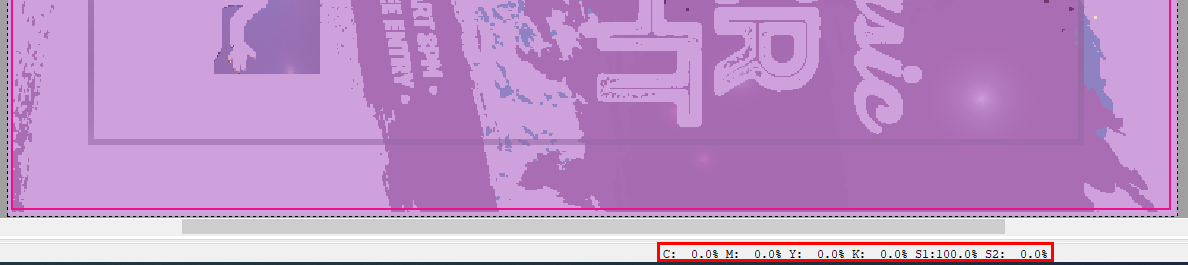Aby bylo možné tisknout bílé aplikace, musí být profil médií CMYKSS s režimy bílého tisku. Tyto profily médií lze stáhnout ze stránek graphiPLAZA a Mediaguide.cpp.canon.
Profil média s režimem bílého tisku lze také duplikovat z obecného média nebo vytvořit od začátku pomocí dokumentace k profilování z typu Colorado M-series. Tuto dokumentaci naleznete na stránkách graphiPLAZA a na stránkách pro stahování https://downloads.cpp.canon pod názvem produktu.
Zkontrolujte profil média a režim tisku v následujícím umístění:
Přejděte do správce médií, vyberte profil média a informace ohledně přímých barev budou uvedeny vpravo. Pokud je médium správně nastaveno, zobrazí se CMYKSS u konfigurace inkoustu a ve 2 definovaných místech.

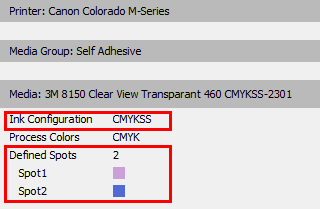
Je možné, že se podle profilu média použijí různé barvy pro Spot1/ White a Spot2/ FLXfinish+. Profil média je správně nastaven, pokud jsou definovány dvě oblasti. Barvy použité pro Spot1/ White a Spot2/FLXfinish+ jsou záležitostí preference.
Chcete-li zkontrolovat, zda jsou k dispozici bílé tiskové režimy, klepnutím na + na levé straně profilu média rozbalte seznam a zobrazte tiskové režimy.
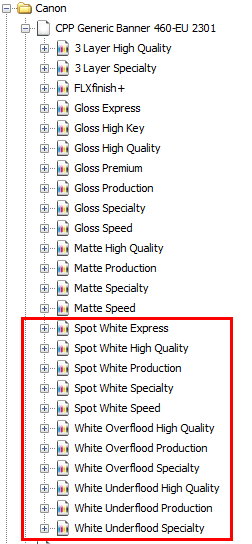
Chcete-li ověřit, zda je soubor PDF připraven správně, je třeba zkontrolovat nastavení výstupu a formátu.
Otevřete soubor PDF v Editoru úloh.
Vyberte správný profil média a režim tisku.
Pokud byl soubor vytvořen pro bílý inkoust:
[Výstup] by se měl rovnat [CMYK + 2 body].
[Formát] v části [Zdrojový obrázek] by se měl rovnat [CMYK + 2 body].

Pro kontrolu, zda bude vytištěna bílá část najeďte myší na oblast na obrázku, která má být vytištěna v bílé barvě. V dolní části okna Editor úloh zkontrolujte, zda je k dispozici hodnota CMYK a hodnota Spot1. V takovém případě je soubor PDF vytvořen správně a při použití režimu bílého tisku bude vytištěn v bílé barvě.